Automatisering ved hjælp af UI-elementer
Skrivebordsflows bruger brugergrænsefladeelementer til at arbejde med programmer og websider uden at skulle bruge billedgenkendelse og absolutte koordinater. Brugergrænsefladeelementer bruges som input i de fleste handlinger til automatisering af brugergrænsefladen og browserautomatisering, og de identificerer bestemte elementer i vinduer og på websider.
Elementer i brugergrænsefladen
Når du udruller en handling til automatisering af brugergrænsefladen eller browserautomatisering, bliver du muligvis bedt om at angive et element i brugergrænsefladen som input. Hvis du vil tilføje et nyt brugergrænsefladeelement, kan du gøre det direkte fra handlingsegenskaberne eller via ruden med elementer på brugergrænsefladen i flowdesigneren.
Hver af disse handlingsgrupper accepterer forskellige kategorier af elementer på brugergrænsefladen. Handlinger til automatisering af brugergrænsefladen accepterer elementer på brugergrænsefladen på skrivebordet, mens browserautomatiseringshandlinger accepterer elementer på brugergrænsefladen på internettet.

Hvis du vil føje et nyt brugergrænsefladeelement til flowet, skal du vælge at tilføje et nyt brugergrænsefladeelement via en handling eller ruden med elementer på brugergrænsefladen, fremhæve det pågældende element og trykke på Ctrl + venstreklikke. Når markeringen er fuldført, skal du vælge Udført.
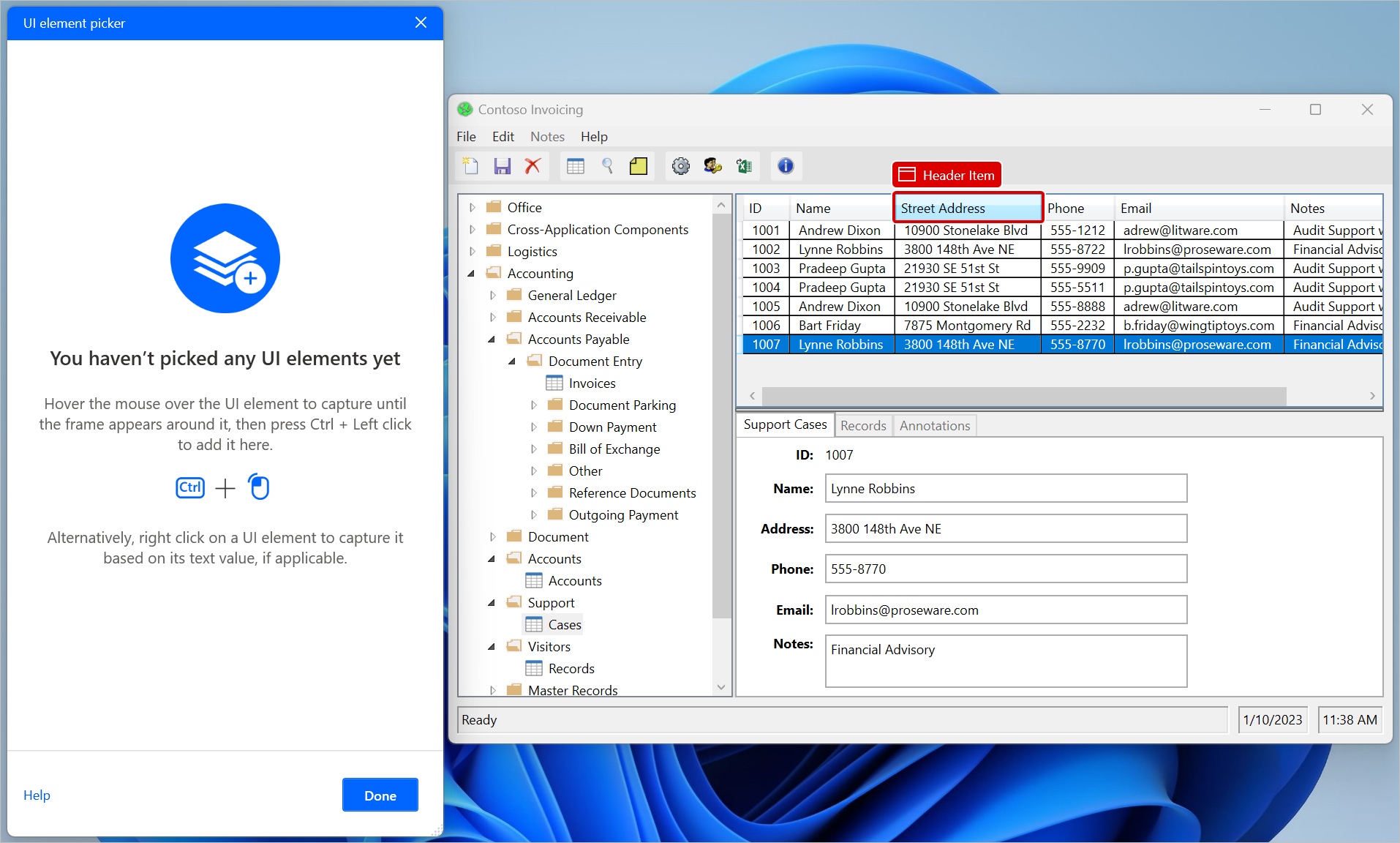
Alle hentede elementer på brugergrænsefladen føjes til ruden med elementer på brugergrænsefladen. Du kan få adgang til ruden med elementer på brugergrænsefladen ved at vælge fanen Elementer i brugergrænsefladen i højre side af flowdesigneren.

Elementer kan sorteres alfabetisk via indstillingen Sortér under fanen Elementer på brugergrænsefladen. Hvis du vil fjerne alle elementer på brugergrænsefladen, der ikke bruges af en handling, skal du vælge ikonet med prikker ud for indstillingen Sortér og derefter Fjern ubrugte elementer i brugergrænsefladen.
Hvis du vil omdøbe eller slette et element på brugergrænsefladen, skal du højreklikke på det pågældende element og vælge den rette funktion.
Hvis du vil finde ud af, hvor et bestemt brugergrænsefladeelement bruges i flowet, skal du højreklikke på det og vælge Find anvendelse. I resultaterne vises alle de handlinger, der bruger dette element på brugergrænsefladen. Dobbeltklik på et resultat for at fremhæve handlingen i arbejdsområdet.

Typer af elementer på brugergrænsefladen
Skrivebordsforløb understøtter to typer brugergrænsefladeelementer, der er baseret på kilden: elementer på brugergrænsefladen på skrivebordet og elementer på brugergrænsefladen på internettet.
Elementer i brugergrænsefladen kan hentes fra et hvilket som helst Windows-program, herunder den del af browsere, der ikke er en webside, f.eks. adresselinjen.
Du kan bruge disse brugergrænsefladeelementer som input i handlinger til automatisering af brugergrænsefladen for at angive den komponent, du vil arbejde med. Elementvælgeren for handlinger, der vælger brugergrænsefladeautomatisering, vises, og du kan kun hente elementer på brugergrænsefladen på skrivebordet.
Vigtigt
Brugerne kan indlæse elementer fra websider via valg af brugergrænsefladeelement til handlinger for automatisering af brugergrænsefladen. Vælgerne repræsenterer dog elementer på skrivebordet og ikke webelementer.
Webelementer i brugergrænsefladen kan indlæses fra websider og bruges kun i handlinger til browserautomatisering.
Handlinger til browserautomatisering accepterer udelukkende elementer i brugergrænsefladen, der er indlæst fra websider. Eksisterende elementer på brugergrænsefladen, der hentes fra skrivebordsprogrammer, vises derfor ikke i browserautomatiseringshandlingerne.
Du kan finde flere oplysninger om skrivebords- og webautomatisering i Automatisering af skrivebordsforløb og Automatisering af webforløb.
Elementer på brugergrænsefladen til websider
Hvis du vil hente et element på brugergrænsefladen fra en webside, skal du installere den relevante browserudvidelse. Du kan finde flere oplysninger om de understøttede browsere og den påkrævede udvidelse i Bruge browsere og administrere udvidelser.
Skelne mellem skrivebord og elementer på webbrugergrænsefladen
I ruden med elementer på brugergrænsefladen vises synlige synlige elementer, der gør det lettere for brugerne hurtigt at genkende elementer på skrivebordet og på webgrænsefladen.

De samme ikoner vises også under hentning, så du kan bekræfte elementtypen, inden du gemmer den.

En anden metode til at kontrollere typen af et element på brugergrænsefladen er at gennemse vælgerne. Skrivebordselementer i brugergrænsefladen har som regel skrivebordet som det overordnede element, mens webelementer i brugergrænsefladen har en webside som rodelement.

Elementer på brugergrænsefladen i browservinduer
Programdelen i en browser (1) skal automatiseres ved hjælp af elementer på brugergrænsefladen på skrivebordet. Du kan f.eks. bruge handlinger til automatisering af brugergrænsefladen til at arbejde med adresselinjen eller fanerne.
På den anden side skal de indlæste websider i browseren (2) automatiseres ved hjælp af webelementer i brugergrænsefladen og handlinger til browserautomatisering.
Når skrivebordet registreres, skelnes browserprogramområdet automatisk fra websiderne, og de relevante elementer og handlinger på brugergrænsefladen oprettes.

Interaktioner med træk og slip web-UI-elementer fungerer muligvis ikke som forventet på grund af deres iboende begrænsninger. Som en løsning kan du registrere elementer i brugergrænsefladen på skrivebordet på en webside ved at åbne UI-elementvælgeren gennem en handling fra UI-automatiseringsgruppen ved at vælge Tilføj brugergrænsefladeelement i UI element-parameter. Det registrerede UI-element er af skrivebordstypen og kan bruges i Drag and drop UI element in window-handlingen. Husk på, at UI-elementer på skrivebordet kun kan bruges i handlinger i UI-automatiseringshandlingsgruppen Power Automate til skrivebord. Det er vigtigt at bemærke, at UI-skrivebordselementer på websider ikke er så pålidelige som deres web-modstykker og er underlagt browserapplikationsdetaljer som f.eks. browserens version.
Egenskaber for elementer på brugergrænsefladen
Alle elementer på brugergrænsefladen består af en eller flere vælgere, der angiver den brugergrænseflade eller webkomponent, som Power Automate kommunikerer med.
Bemærk
Brugere kan oprette flere vælgere for et element i brugergrænsefladen. Når det ikke lykkes at få en vælger, anvender Power Automate følgende vælger i den definerede rækkefølge.
Hvis du vil administrere vælgerne for et element på brugergrænsefladen, skal du højreklikke på elementet og vælge Rediger. Når du vælger denne indstilling, vises vælgergeneratoren, hvor vælgeren kan redigeres med en visuel editor.
Hver vælger består af flere elementer, der repræsenterer den hierarkiske struktur af brugergrænsefladeelementet i programmet eller på websiden. Attributterne for et element beskriver det entydigt og skiller det ud fra andre elementer i det samme program.

Alle vælgere vises med et fuldt standardnavn, der gør dem let tilgængelige. Hvis du vil omdøbe en vælger, skal du højreklikke på navnet på den og vælge Omdøb.
Når du redigerer et element på brugergrænsefladen med flere vælgere, kan du deaktivere en vælger ved at højreklikke på det og vælge Deaktiver. Denne funktion kan være nyttig under testen.

Når du har redigeret vælgere, skal du vælge Gem for at tage den i brug med dine ændringer. Når du gemmer, anvendes ændringerne i alle vælgerne i et enkelt trin.
Du kan finde flere oplysninger vedrørende vælgere og manuel opbygning i Opbygning af en brugerdefineret vælger.
Elementer på brugergrænsefladen med tekstbaserede vælgere
Ud over den standard måde, du kan oprette vælgere af elementer på brugergrænsefladen, Power Automate understøtter du oprettelsen af vælgere, der er baseret på et elements tekstværdi.
Denne funktion er nyttig i automatiseringsscenarier, der håndterer elementer i skrivebordsprogrammer eller websider, der altid kommer med bestemte tekster. Vælgere på baggrund af disse tekster er mere pålidelige og fleksible over for mulige fremtidige ændringer i program- eller websidestrukturen.
Du kan kun oprette tekstbaserede vælgere, når du henter elementer på brugergrænsefladen ved hjælp af valgergrænsefladens elementvælger (ruden med elementer på brugergrænsefladen eller automatiseringshandlinger i browseren/brugergrænsefladen). Det er ikke tilgængeligt under optagelse.
Hvis du vil hente et brugergrænsefladeelement med en tekstbaseret vælger, skal du åbne valgergrænsefladens elementvælger, højreklikke på det ønskede element og vælge Dataindlæsning baseret på tekst.

Derefter vises der et nyt vindue med to felter på skærmen:
- Feltet Tekstværdi indeholder elementets tekst som en foreslået værdi. Du kan ændre denne værdi til en hardcoded værdi eller en variabel.
- Du kan angive feltet Operator til forskellige operatorer for at justere funktionaliteten for vælgeren.
Hvis du vælger Dataindlæsning, tilføjes brugergrænsefladeelementet med den rette tekstbaserede vælger i lager for brugergrænsefladeelementer.

Tekstbaserede vælgere bruger attributten Navn på det databaserede element til automatisering af skriveborde og tekstattributten til browserautomatisering. De er kun tilgængelige for elementer på brugergrænsefladen, der selv indeholder en tekstværdi.
Med andre ord er de tilgængelige for UI-elementer med en Navn- eller Tekst-attribut, der indeholder en værdi. De er ikke tilgængelige for elementer, der ikke indeholder en sådan tekstværdi, heller ikke selvom de har underordnede elementer med tekst i deres struktur.
Bemærk
Til SAP-programmet bruger tekstbaserede vælgere attributten Tekst i stedet for den navneattribut, de som regel bruger på skrivebordsautomatisering. SAP-automatisering fungerer mere effektivt med standardvælgere baseret på id-attributten .
Kendte problemer og begrænsninger
Hvis du vælger Tilføj brugergrænsefladeelement, holder musen hen over et helt vindue og vælger at hente et brugergrænsefladeelement på baggrund af tekst, oprettes der en standardvælger. Denne vælger inkluderer attributten Proces ud over Navn.
Kombinationen af en variabel og en anden operator end Equal genererer en vælger, der vises i det brugerdefinerede tekstredigeringsprogram i stedet for den visuelle builder. Denne funktionalitet undgår en eksisterende begrænsning, der gør ovenstående kombination ikke-funktionel i Visual Builder.